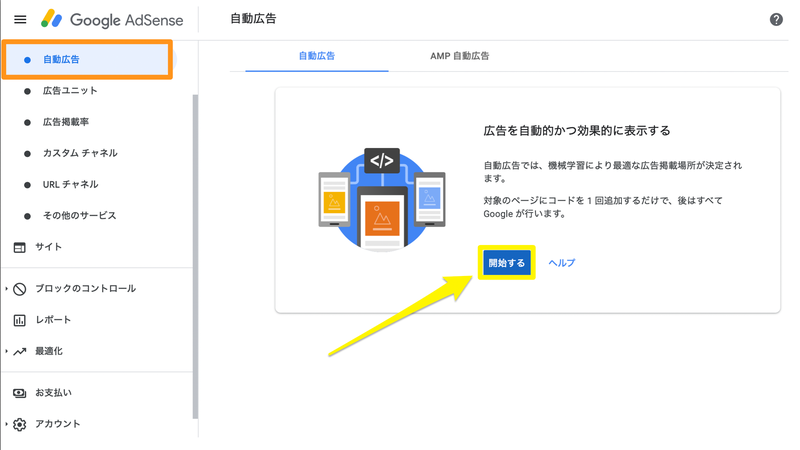・Googleアドセンスに興味があるけれど初めてなので審査などが不安だったり
・審査が通った後も広告の貼り方はなんとなくわかるけれど、初心者なのでできるだけ簡単に少しづつ挑戦していきたいと思ってみたり
・副業などには興味があるけれど、無理をせずに少しづつ学んでいきたい
と思っている方へ。
〜誰しも不安や悩みはあると思いますが、3分程、ブログにお付き合いいただければ、少しづつ前進できると思います。〜
目次
1.Googleアドセンスの審査後に広告を貼ってみる!
2.Googleアドセンスやアフィリエイトにおすすめのプラグイン
3.Googleアドセンスの審査時に気をつけた事(できた事と出来なかった事をまとめてみました。)
1.Googleアドセンスの審査後に広告を貼ってみる!
Googleアドセンスの審査が通ると、Googleよりメールが届きますのでそれに従って進めていくのが簡単です。
1.「作成したアカウントを有効にしましょう」というメールが来ますのでアカウントを有効にします。
(![]() 有効化をクリックすると「アカウントが有効になりました」と表示されます。)
有効化をクリックすると「アカウントが有効になりました」と表示されます。)
2.アカウントが有効になったら「広告を設定」をクリックします。
(別に「お客様のサイトで AdSense 広告を配信する準備が整いました」というメールが届いたらそちらからの広告設定のページでもOKです)
3.ここから広告の設定に入っていきますが、「自動広告」と「手動広告」のどちらにするのか少し考えてみます。
※自動広告では、広告が入る事でサイトのデザインなどが崩れる可能性も否定できないので、確認しておきましょう。
※成果報酬型のアフィリエイトの記事を書いている場合には、訴求箇所に別の広告が表示されたりすることもあるので注意が必要です。
※「自動表示」と「手動表示」の違いは、広告設置場所などを「Google」が決めるのか「ブログ運営者」が決めるかです。
どちらにもメリット・デメリットはあります。
では、今回は「自動広告」で設定してみます。
4.「自動広告」→「開始する」をクリックします。
広告の種類のページにとびますので、ここで少し広告の種類をみていきましょう。
ブログのテーマややホームページの内容によって収益化しやすい広告が変わって来ますので、
効果を見ながら、自分に合うものを選んでいきます。
初心者の場合には、審査が通っても・・・。
・どの広告がいいのか調べてもよくわからないし、自分のブログやホームページに合う広告を貼りたいけれど、結局どれがいいのかわからない。![]()
と悩んでしまいますので、ここで思考停止するよりも、試しつつ無理をせずに変えていくのがいいと思います。![]()
最初は、こんな事で悩んでしまいがちです。![]()
・「自動広告」or「手動広告」(手動の場合にはどこにどのように貼るのか?)どちらがいいのだろう!
・「広告の種類」などがよくわからない!
5.今回は、「インフィード広告」「記事内広告」「関連コンテンツ広告」にチェックを入れて「保存」をクリックします。
【よく利用されている広告の種類】
・ディスプレイ広告→よく見かけるブログやホームページなどの広告枠(右側や下部など)に広告が貼られる
・インフィード広告→コンテンツとコンテンツの間に表示される広告(記事のような広告)
・記事内広告→記事と記事の間に入る広告
・関連コンテンツ広告→全てのサイトで使用できるわけでなないようですが、おすすめ記事の紹介の中にアドセンス広告が表示されるイメージです。
6.コードが表示されますのでheadに貼り付けます。
ここまでは、簡単に設定できますが、headへのタグの貼り付けがわからない場合にはプラグインを使うのが簡単です。![]()
2.Googleアドセンスやアフィリエイトにおすすめのプラグイン
ワードプレスでheadにタグを貼り付ける場合には、このようなやり方があります。
一番簡単方法は、プラグインからhead内にタグを追加する方法です。
次に簡単なのは「functions.php」からhead内に出力する内容を記述する方法です。(PHPの知識がある方は、echoで出力させるだけなのですが、知識のない方はプラグインを使う方が簡単です。)
【代表的なプラグイン】
・「Head, Footer and Post Injections」
・「Ad Inserter」
・「Advanced Ads」
「Head, Footer and Post Injections」は、ヘッダーとフッターに簡単にタグなどを記述できるのでおすすめです。プラグインを有効化して、ヘッダー箇所にタグをコピペするだけですので感覚的にできてしまいます。![]()
2.Googleアドセンスの審査時に気をつけた事:できた事と出来なかった事をまとめてみました
Googleアドセンスの審査時に気をつけた事をまとめてみました。
【気をつけた事、出来た事】
・記事の更新頻度をあげ、ほぼ毎日更新をしました。
・広告を貼りやすいようにブログの背景を白にしました。
・プロフィールページ、お問い合わせフォーム、プライバシーポリシーを作りました。
・プライバシーポリシーはGoogleアドセンスについて追記しました。
・Googleアナリティクスとサーチコンソールを導入しました。
【やりたかったけれど間に合わなかった事】
・サイトマップを作りたかったけれど、申請時には間に合いませんでした。
・ヘッダーに独自の画像を入れて独自性を出したかったのですが、申請時には間に合いませんでした。
こんな感じで、午前中に申請し夜には審査が通っていましたので、Googleの規定に沿ってブログやホームページを作成すれば大丈夫だと思います。
■おすすめ記事
→不動産投資の魅力!住んでみたい街ランキングと魅力ある市町村ランキング!
→マンションの宅配ボックスは便利!でも故障時やメンテナンスに注意!
![]() 最後までお読みいただきありがとうございます。
最後までお読みいただきありがとうございます。